
描き方講座企画その3 遠景
というわけで今回は遠景を描いていきます。
遠景を描くことでグッと臨場感が増してきますよ。
山
というわけでまずはラフから山の位置を確認していきましょうか。

なるほど、それでは現在描きあがってる部分を表示して山がどんな風に見えるか見てみましょう。

見えねえ…(涙)

というわけでキャラの位置も考慮し山の位置や形を引き直してみました。
こんな感じでどうだ?
それでは山を描いていきましょう。

まずは稜線を角つきすぎず丸すぎずにフリーハンドで描いていきます。
実際の山の形とかを参考にすると山岳ファンの方に喜ばれることもあるかと思います。ここでは完全に想像で引きましたが…

そしたら黒で塗りつぶします。
あとは基本的には地面の描き方と同じです。

地面用のブラシで山頂から放射線状に塗り下ろしていきます。
さあ明るい色を重ねていきましょう。

明るい色ほど下の色を出すように荒く塗っていくのは地面と同じですが、山に当たる光や凹凸を考慮して大体4分割ぐらいに考えて色を置いていきましょう。ハイライトは露骨にべったり塗るとそれらしくなります。
暗い部分は下地の黒が見えるぐらいに残しておきましょう。
さあ他の山も描いていきましょう。
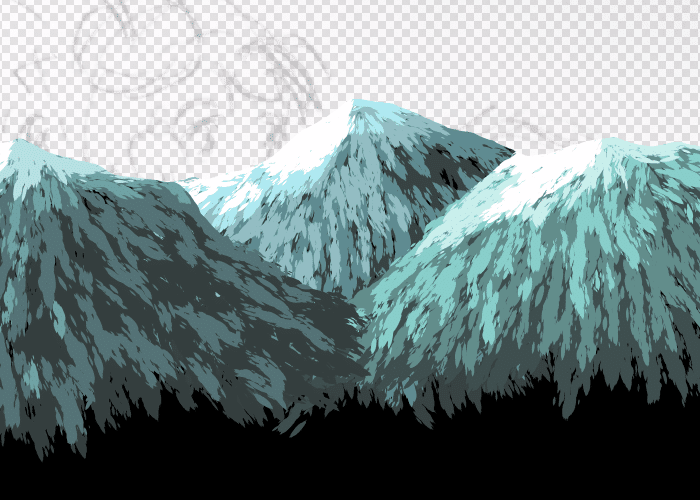
奥の山ほど彩度が低く明度の高い青めの緑で、手前の山は彩度高めで青みが少ない緑で塗っていきます。
これで山は完成です。
ではどんな感じか他のレイヤーも表示して確認してみましょう。

…ちょっと目立たない…
というわけで山の位置を調整しましょう。
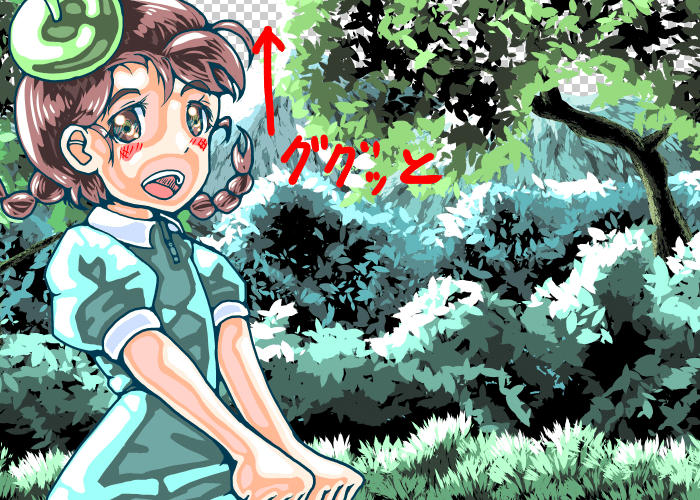
ググっと上の方に上げていきます。
これで山が見えるようになりました。
空
さて、次は空です。

全てのレイヤーを非表示にして、新規レイヤーを作ってグラデーションツールで青で塗ります。

あとは他のレイヤーを表示して透明度を調整していい感じにします。

遠景がこれで描き終わったので完成!
と言いたいところですが、このままだと背景がごちゃごちゃしてそこにキャラが埋もれちゃってて見やすい絵とは言い難いですね。
ですので、この絵を見栄えがするように仕上げていってそれで完成ですが、
その作業はまた次回。
というわけで次回はいよいよ絵を完成させます!お楽しみに!
皆様のご支援がビッグなイラストレーターになる上で何より励みになります! もしよろしければサポートお願いします!
